كيفية تحميل السيل التنزيلات من أي مكان مع دروببوإكس
لنفترض أنك تريد تنزيل سيل على جهاز الكمبيوتر المنزلي ، ولكنك بعيدًا عن المنزل. بالتأكيد ، يمكنك أن تأخذ جهاز كمبيوتر محمول وتنزيله ، ولكن هذا ليس بالأمر المثالي في معظم الوقت. إذا كيف يمكنك إنجاز هذا?
ما سنفعله هو استخدام Dropbox sync للحصول بسهولة على ملفات التورنت من الكمبيوتر المحمول إلى الكمبيوتر المكتبي في المنزل ، ثم استخدام ميزة المراقبة التلقائية لـ Transmission أو uTorrent للتحقق من وجود ملفات تورنت جديدة في مجلد Dropbox الخاص بنا.
إعداد المتطلبات الأساسية
إذا كنت تستخدم نظام التشغيل OS X أو Linux ولم يكن لديك برنامج Transmission and Dropbox مثبتًا بالفعل ، فستحتاج إلى القيام بذلك ، على الرغم من أنه يتم تثبيت ناقل الحركة بشكل افتراضي على العديد من توزيعات Linux. إذا كنت تقوم بتشغيل Windows ، فستحتاج إلى تثبيت Dropbox واستخدام عميل مثل uTorrent ، والذي يدعم مشاهدة المجلدات لسيول جديدة.
ملحوظة: يتوفر Dropbox بحرية لجميع المنصات ، وتمنحك النسخة المجانية الأساسية سعة تخزين تبلغ 2 غيغابايت ، أكثر مما يكفي لبعض ملفات التورنت.
الآن بعد أن قمت بتثبيت Dropbox وتثبيت عميل torrent ، ستحتاج إلى إنشاء مجلد في Dropbox الخاص بك والذي سيحمل ملفات التورنت التي تريد تنزيلها. يمكنك تسمية هذا أي شيء ، لكنني أقترح فقط تسمية "السيول".
الإعداد في OS X
لتعيين مجلد المراقبة في الإصدار OS X من ناقل الحركة ، انتقل إلى تفضيلاته وانقر فوق علامة التبويب "التحويلات". حدد المربع بجوار "إضافة تلقائية" واختر مجلد Dropbox Torrents من القائمة المنسدلة:
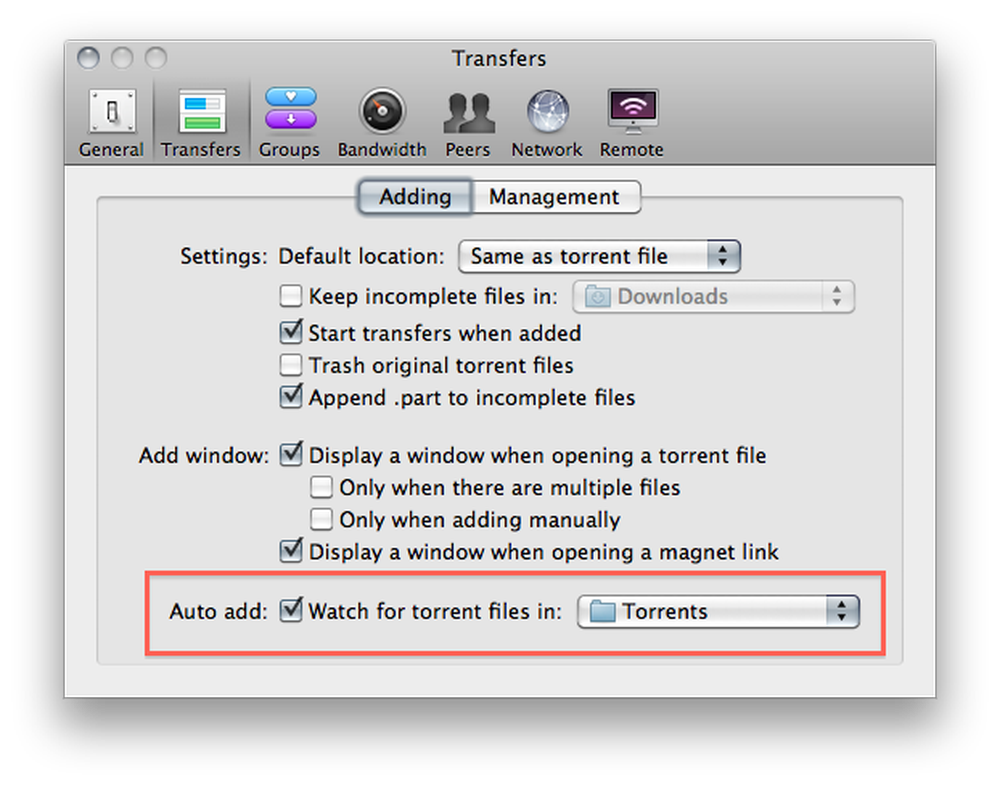
ستحتاج أيضًا إلى إلغاء تحديد المربع "عرض نافذة عند فتح ملف تورنت". سيؤدي هذا إلى منع ظهور نافذة تتطلب التدخل لإغلاقها ، وهو أمر لا نريده إذا كنا بعيدًا عن جهاز الكمبيوتر الخاص بنا:
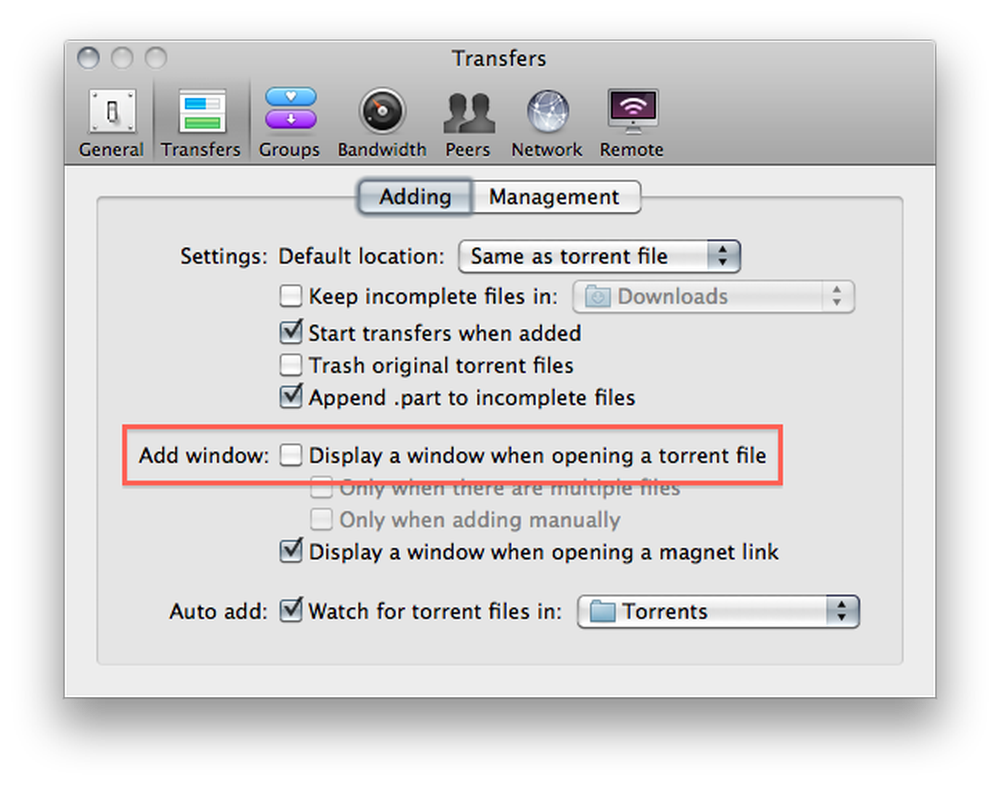
يجب أيضًا تغيير موقع التنزيل الافتراضي إلى شيء آخر غير مجلد السيول الخاص بك ، لأنك على الأرجح لا تريد تنزيل الملفات مباشرة إلى Dropbox الخاص بك:

هذا هو الإعداد على نظام التشغيل Mac. اقرأ على الإعداد في لينكس.
الإعداد في لينكس
لإعداد مجلد المراقبة في إصدار Linux من الإرسال ، انتقل إلى تحرير -> تفضيلات وانقر فوق مربع الاختيار الموجود بجوار "إضافة التورنت تلقائيًا من" واختر مجلد السيول الخاص بك من القائمة المنسدلة.
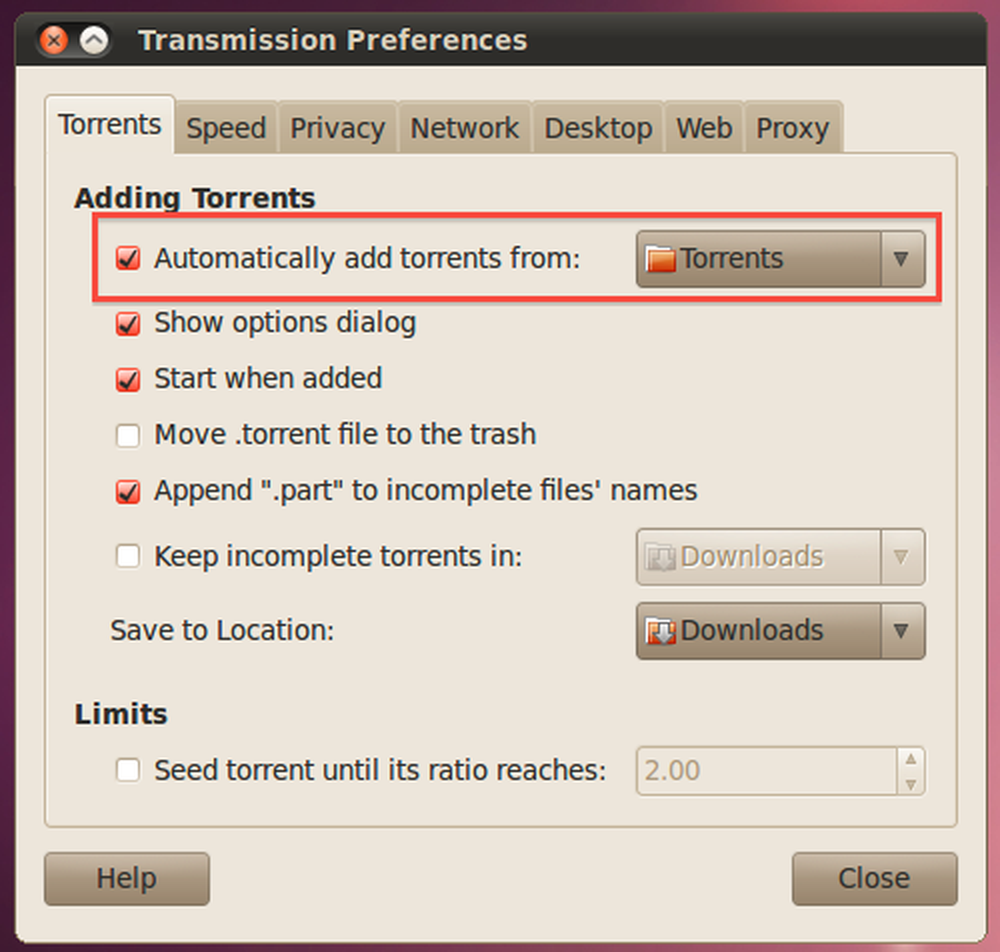
ستحتاج أيضًا إلى إلغاء تحديد "مربع حوار خيارات العرض" وتعيين القائمة المنسدلة "حفظ في الموقع" إلى شيء آخر غير مجلد Torrent:
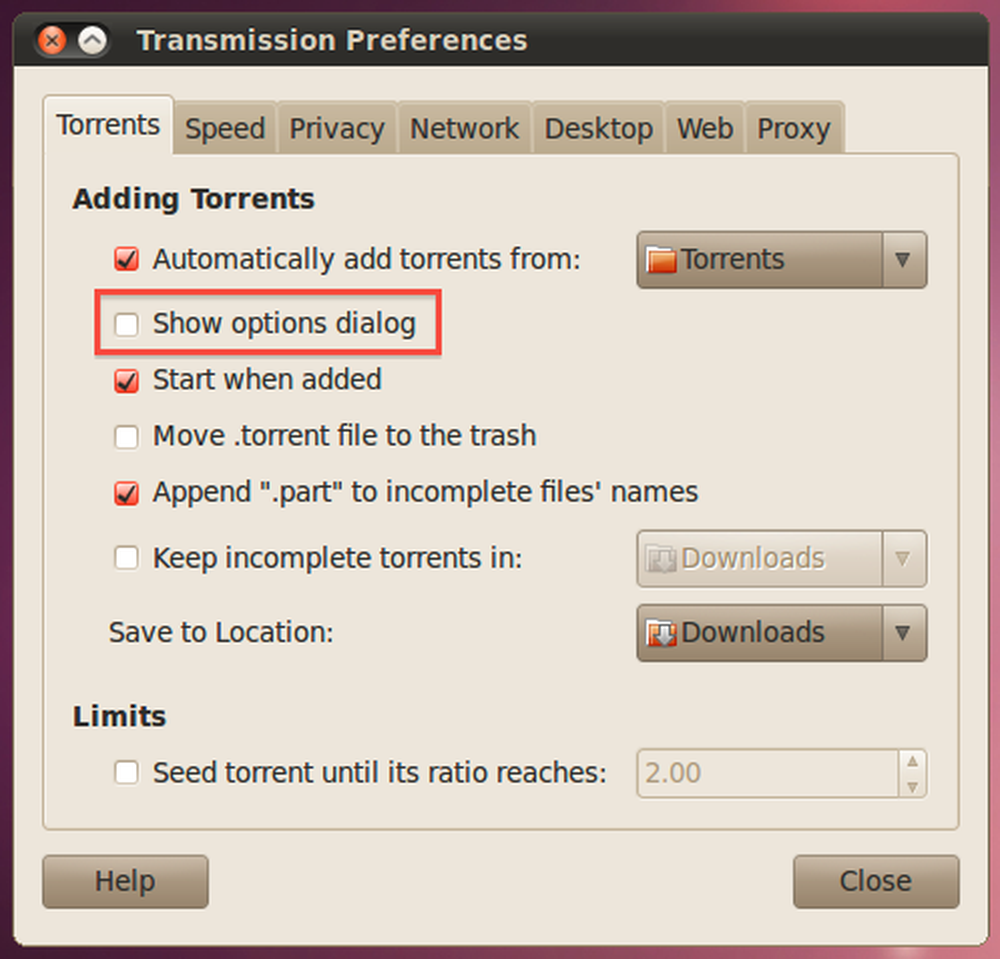
الإعداد في ويندوز
إذا كنت تستخدم نظام التشغيل Windows ، فمن المحتمل أنك تستخدم uTorrent لتنزيل السيول ، لذا سترغب في التوجه إلى لوحة التفضيلات ، ابحث عن خيار الأدلة في الجزء الأيمن ، ثم حدد مربع الاختيار "التحميل التلقائي. السيول من: ". بمجرد القيام بذلك ، انقر فوق أيقونة استعراض الملفات واختر مجلد السيول من Dropbox الخاص بك.
ستحتاج أيضًا إلى اختيار مواقع للتنزيلات الجديدة والتنزيلات المكتملة ، وإلا فسيرفعك uTorrent.
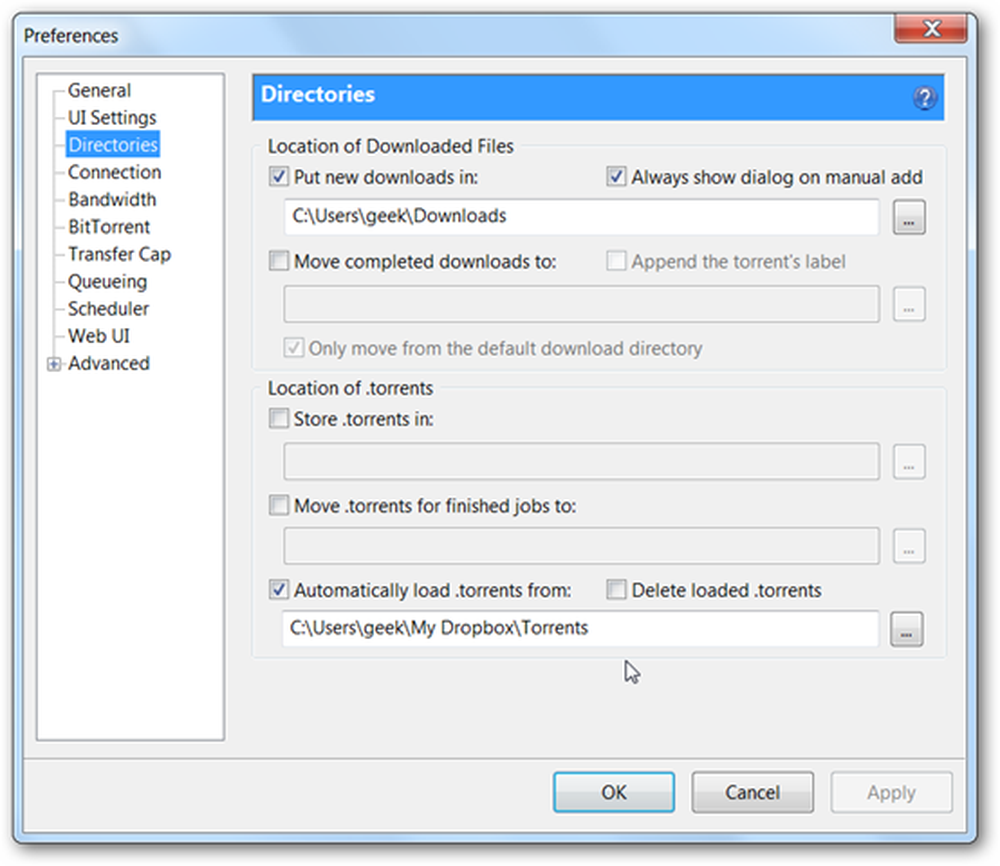
ستحتاج أيضًا إلى التوجه إلى قسم إعدادات واجهة المستخدم من التفضيلات وإلغاء تحديد خيار "عرض نافذة تعرض الملفات داخل سيل".
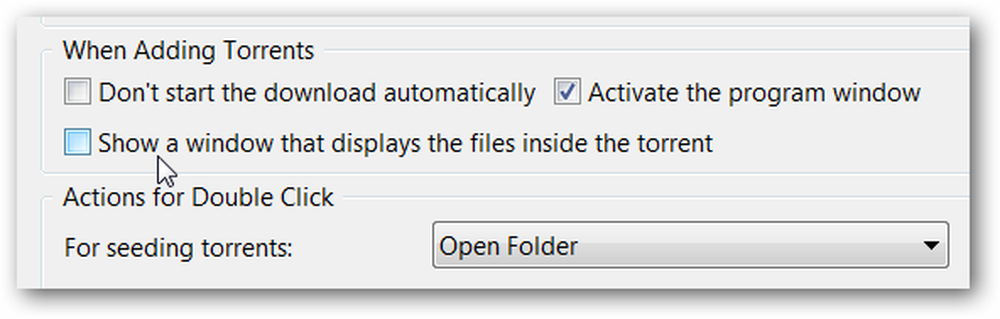
إذا كنت تستخدم عميل آخر ، فربما تجد خيارًا مشابهًا في جزء التفضيلات.
بدء السيول من أي مكان
كل ما عليك القيام به لبدء تشغيل سيل على الجهاز الخاص بك هو وضعه في مجلد السيول الخاص بك على Dropbox ، إما عن طريق سحبه إلى المجلد على جهاز كمبيوتر آخر ، أو عن طريق تحميله على واجهة الويب (وهو أمر مفيد إذا كنت دون لديك دروببوإكس مثبتة على جهازك الآخر).

يمكنك أيضًا تنزيل سيل إلى جهاز Android أو BlackBerry ثم استخدام تطبيق Dropbox لإضافته. يتوفر Dropbox في Android Marketplace ، وتتوفر هنا تعليمات تثبيت تطبيق BlackBerry.

بمجرد الانتهاء ، يجب أن تتمكن من إضافة الملفات إلى Dropbox وسيتم بدء التنزيلات تلقائيًا ، كما يمكنك رؤيتها في لقطة الشاشة أعلاه.




